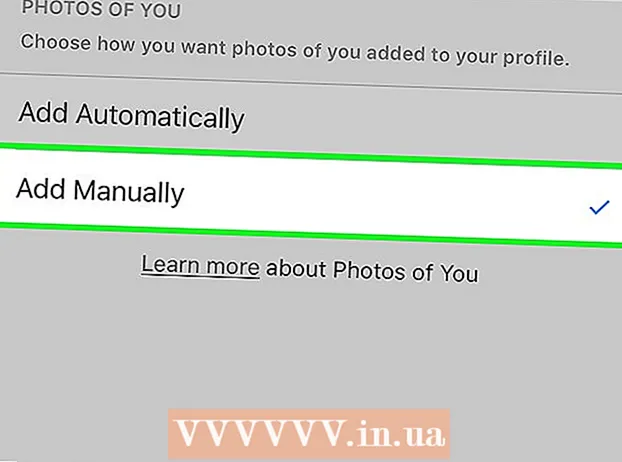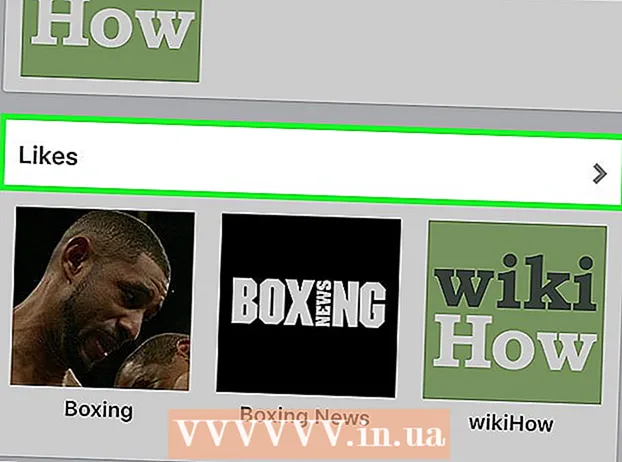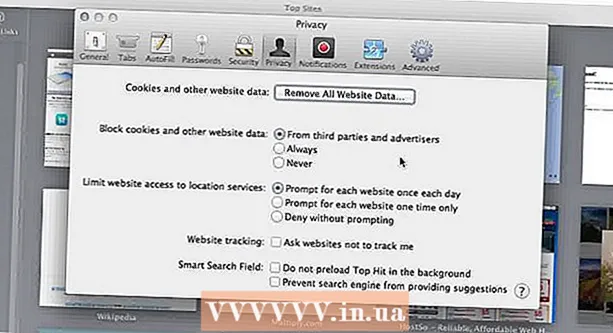Autor:
Roger Morrison
Datum Stvaranja:
8 Rujan 2021
Datum Ažuriranja:
1 Srpanj 2024

Sadržaj
- Kročiti
- Dio 1 od 3: Izrada sigurnosne kopije datoteka
- Dio 2 od 3: Na mobilnom uređaju
- Dio 3 od 3: Na računalu
Ako izbrišete svoj Dropbox račun, izgubit ćete sve datoteke na svom Dropboxu. Stoga morate osigurati da su svi važni dokumenti pohranjeni negdje drugdje prije nego što izbrišete svoj račun. Dropbox račun možete izbrisati samo s web mjesta na radnoj površini.
Kročiti
Dio 1 od 3: Izrada sigurnosne kopije datoteka
 Prijavite se na web mjesto Dropbox na računalu. Nakon što izbrišete svoj Dropbox račun, više se nećete moći prijaviti na web mjesto ili u aplikaciju. Izgubit ćete i sve datoteke koje prethodno niste spremili drugdje. Izvanmrežne datoteke ne možete otvoriti bez računa putem aplikacije. Dakle, najbolji način za spremanje datoteka je na računalu.
Prijavite se na web mjesto Dropbox na računalu. Nakon što izbrišete svoj Dropbox račun, više se nećete moći prijaviti na web mjesto ili u aplikaciju. Izgubit ćete i sve datoteke koje prethodno niste spremili drugdje. Izvanmrežne datoteke ne možete otvoriti bez računa putem aplikacije. Dakle, najbolji način za spremanje datoteka je na računalu.  Odaberite sve datoteke koje želite spremiti. Zadržati ⌘ Zapovjedništvo / Ctrl i kliknite sve datoteke i mape koje želite preuzeti.
Odaberite sve datoteke koje želite spremiti. Zadržati ⌘ Zapovjedništvo / Ctrl i kliknite sve datoteke i mape koje želite preuzeti.  Kliknite gumb "Preuzmi". Sada ćete sve odabrane datoteke i mape preuzeti u zip datoteku. Ovu datoteku možete otvoriti kasnije ako su vam potrebne. Preuzimanje velike zip datoteke može potrajati.
Kliknite gumb "Preuzmi". Sada ćete sve odabrane datoteke i mape preuzeti u zip datoteku. Ovu datoteku možete otvoriti kasnije ako su vam potrebne. Preuzimanje velike zip datoteke može potrajati.
Dio 2 od 3: Na mobilnom uređaju
 Otvorite web mjesto Dropbox u pregledniku uređaja. Svoj račun ne možete izbrisati putem aplikacije. Dakle, morat ćete otvoriti web stranicu.
Otvorite web mjesto Dropbox u pregledniku uređaja. Svoj račun ne možete izbrisati putem aplikacije. Dakle, morat ćete otvoriti web stranicu.  Dodirnite vezu "Desktop version" na dnu web stranice. Račun možete izbrisati samo putem računalne verzije web mjesta. Vjerojatno morate povećati web mjesto stolnog računala prije nego što vidite sve veze.
Dodirnite vezu "Desktop version" na dnu web stranice. Račun možete izbrisati samo putem računalne verzije web mjesta. Vjerojatno morate povećati web mjesto stolnog računala prije nego što vidite sve veze.  Otkažite pretplatu na Plus ako je imate. Ako se pretplatite na Dropbox Plus, prvo morate otkazati da biste mogli izbrisati svoj račun. Ići https://www.dropbox.com/downgrade u svom mobilnom pregledniku i dodirnite "I dalje želim otkazati".
Otkažite pretplatu na Plus ako je imate. Ako se pretplatite na Dropbox Plus, prvo morate otkazati da biste mogli izbrisati svoj račun. Ići https://www.dropbox.com/downgrade u svom mobilnom pregledniku i dodirnite "I dalje želim otkazati".  Dodirnite svoje ime u gornjem desnom kutu. Prvo, zumirajte ako ga ne možete dodirnuti.
Dodirnite svoje ime u gornjem desnom kutu. Prvo, zumirajte ako ga ne možete dodirnuti.  Dodirnite "Postavke" u izborniku koji se pojavi. Sada ćete otvoriti novu stranicu.
Dodirnite "Postavke" u izborniku koji se pojavi. Sada ćete otvoriti novu stranicu.  Dodirnite karticu "Račun". Možda ćete morati ponovno povećati prikaz da biste ga dodirnuli.
Dodirnite karticu "Račun". Možda ćete morati ponovno povećati prikaz da biste ga dodirnuli.  Pomaknite se prema dolje i dodirnite "Delete My Dropbox". Ovu opciju možete pronaći na dnu izbornika, pod "Povezane usluge". Sada otvarate obrazac za brisanje računa.
Pomaknite se prema dolje i dodirnite "Delete My Dropbox". Ovu opciju možete pronaći na dnu izbornika, pod "Povezane usluge". Sada otvarate obrazac za brisanje računa.  U obrazac unesite lozinku. Da biste potvrdili da ste to vi, ovdje morate unijeti lozinku.
U obrazac unesite lozinku. Da biste potvrdili da ste to vi, ovdje morate unijeti lozinku.  Odaberite razlog odlaska. Morate odabrati razlog prije nego što nastavite, ali niti jedna od opcija neće utjecati na daljnji postupak.
Odaberite razlog odlaska. Morate odabrati razlog prije nego što nastavite, ali niti jedna od opcija neće utjecati na daljnji postupak.  Dodirnite "Izbriši moj račun". Vaš će račun sada biti zatvoren i vaše se datoteke više neće sinkronizirati. Također više nećete moći otvarati datoteke na mobilnom uređaju jer više ne možete koristiti aplikaciju i web mjesto. Sve datoteke koje su sinkronizirane s računalom putem programa i datoteke koje ste sami preuzeli s web mjesta i dalje su dostupne.
Dodirnite "Izbriši moj račun". Vaš će račun sada biti zatvoren i vaše se datoteke više neće sinkronizirati. Također više nećete moći otvarati datoteke na mobilnom uređaju jer više ne možete koristiti aplikaciju i web mjesto. Sve datoteke koje su sinkronizirane s računalom putem programa i datoteke koje ste sami preuzeli s web mjesta i dalje su dostupne.
Dio 3 od 3: Na računalu
 Prijavite se na web mjesto Dropbox. Ići dropbox.com i prijavite se s računom koji želite izbrisati.
Prijavite se na web mjesto Dropbox. Ići dropbox.com i prijavite se s računom koji želite izbrisati.  Prije brisanja računa napravite sigurnosnu kopiju datoteka koje želite zadržati. Ako zatvorite svoj Dropbox račun, izgubit ćete sve datoteke koje niste spremili na svoje računalo. Ako nikada niste instalirali program Dropbox na svoje računalo, prvo morate spremiti datoteke koje želite zadržati:
Prije brisanja računa napravite sigurnosnu kopiju datoteka koje želite zadržati. Ako zatvorite svoj Dropbox račun, izgubit ćete sve datoteke koje niste spremili na svoje računalo. Ako nikada niste instalirali program Dropbox na svoje računalo, prvo morate spremiti datoteke koje želite zadržati: - Odaberite sve datoteke i mape koje želite spremiti. Zadržati ⌘ Zapovjedništvo / Ctrl i kliknite sve datoteke i mape koje želite preuzeti.
- Kliknite gumb "Preuzmi" na vrhu popisa. Sada ćete sve odabrane datoteke i mape preuzeti u zip datoteku.
- Otvorite zip datoteku ako su vam potrebne. Dvaput kliknite zip datoteku da biste je otvorili, a zatim kliknite "Izdvoji" da biste kopirali sadržaj datoteke na tvrdi disk radi otvaranja i uređivanja.
 Otkažite pretplatu na Plus ako je imate. Ako imate Dropbox Plus, morat ćete ga otkazati da biste mogli izbrisati svoj račun.
Otkažite pretplatu na Plus ako je imate. Ako imate Dropbox Plus, morat ćete ga otkazati da biste mogli izbrisati svoj račun. - Ići https://www.dropbox.com/downgrade i kliknite "I dalje želim otkazati" da otkažete pretplatu.
 Kliknite naziv računa u gornjem desnom kutu. Sada ćete vidjeti mali izbornik.
Kliknite naziv računa u gornjem desnom kutu. Sada ćete vidjeti mali izbornik.  Odaberite "Postavke". Sada ćete otvoriti stranicu s postavkama za svoj račun.
Odaberite "Postavke". Sada ćete otvoriti stranicu s postavkama za svoj račun. - Također možete ići izravno na dropbox.com/account.
 Kliknite karticu "Račun". Sada možete vidjeti koliko prostora za pohranu koristite.
Kliknite karticu "Račun". Sada možete vidjeti koliko prostora za pohranu koristite.  Pomaknite se prema dolje i kliknite karticu "Izbriši moj Dropbox". Sada otvarate obrazac za brisanje računa.
Pomaknite se prema dolje i kliknite karticu "Izbriši moj Dropbox". Sada otvarate obrazac za brisanje računa.  Unesite svoju lozinku. Kao sigurnosnu mjeru morate unijeti lozinku prije nego što možete izbrisati svoj račun.
Unesite svoju lozinku. Kao sigurnosnu mjeru morate unijeti lozinku prije nego što možete izbrisati svoj račun.  Odaberite razlog odlaska. Nije važno koju ćete opciju odabrati, ali odabirom poštenog razloga možete pomoći poboljšati Dropbox.
Odaberite razlog odlaska. Nije važno koju ćete opciju odabrati, ali odabirom poštenog razloga možete pomoći poboljšati Dropbox.  Kliknite "Izbriši moj račun". Vaš će račun sada biti zatvoren i vaše se datoteke više neće sinkronizirati. Više nećete moći pristupiti datotekama s web mjesta ili iz aplikacije, ali ako je program instaliran na računalu, datoteke će i dalje biti u mapi Dropbox.
Kliknite "Izbriši moj račun". Vaš će račun sada biti zatvoren i vaše se datoteke više neće sinkronizirati. Više nećete moći pristupiti datotekama s web mjesta ili iz aplikacije, ali ako je program instaliran na računalu, datoteke će i dalje biti u mapi Dropbox.